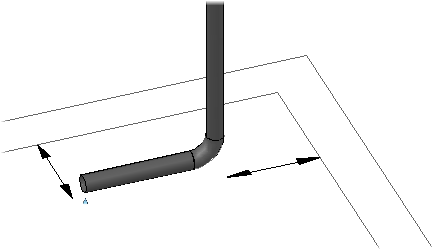配管ルートを作成します。
配管ルートを作成するためにノード オブジェクト スナップ モードを設定するには
-
 ステータス バーで、[オブジェクト スナップ]を右クリックします。
ステータス バーで、[オブジェクト スナップ]を右クリックします。 - ショートカット メニューで、[設定]をクリックします。
- [点]チェック ボックスをオンにします。

図面内をクリックして配管の終端または機器ノズルの近くの点を指定すると、ポートの中心にスナップします。
- [OK]をクリックします。
配管を延長するには
- 作図領域で、開いているポートがある配管を選択します。
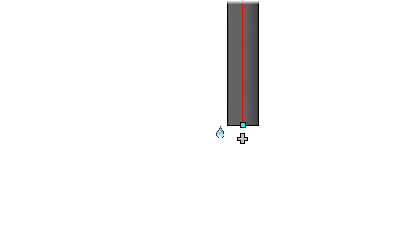
- 選択した配管の終端にある継続グリップをクリックします。
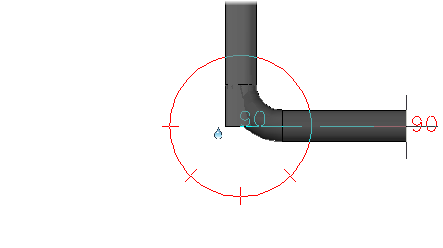
- 作図領域内をクリックして、配管の次の点を指定します。
- [Enter]を押して、配管ルートの作成を完了します。
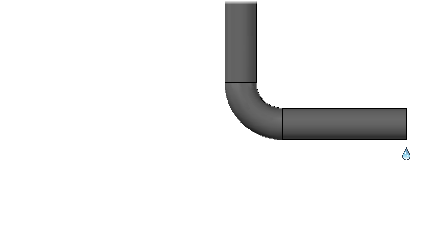
開いているポートでルートを完了するには
- この手順は、配管ルートの作成中に開始します。
[次の点を指定]プロンプトで作業していない場合は、次の操作を実行します。
- リボンで、[ホーム]タブ
 [パーツの挿入]パネル
[パーツの挿入]パネル  [ルート パイプ]の順にクリックします。
[ルート パイプ]の順にクリックします。 - 図面内をクリックして始点を指定します。
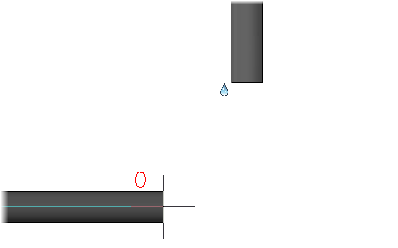
- リボンで、[ホーム]タブ
- [Shift]を押しながら作図領域で右クリックし、[点]をクリックします。
- 開いているポートの上にマウスを移動します。ノード オブジェクト スナップをクリックします。
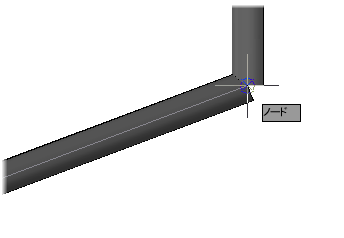
開いているポートへのパスが見つからない場合は、この手順を続行できません。正確な配置を使用すると、配管ルートとポートの位置を合わせて(たとえば、一致する高度への配管ルートを作成する)、この手順を再開できます。
- 複数のソリューションが使用できる場合は、次の操作を実行します。
- コマンド プロンプトで、n(エヌ)と入力します。
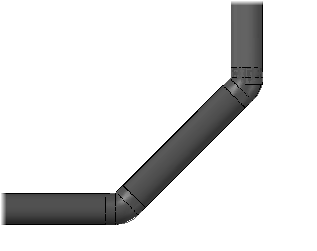
- 使用するソリューションが表示されるまで[Enter]を押し続けます。
- コマンド プロンプトで、a(エー)と入力します。
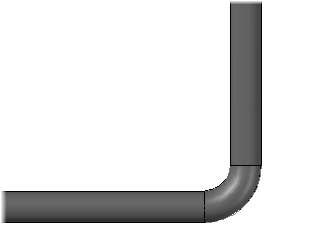
- コマンド プロンプトで、n(エヌ)と入力します。
ルートの作成中に高度を変更するには
- この手順は、配管ルートの作成中に開始します。
[次の点を指定]プロンプトで作業していない場合は、次の操作を実行します。
- リボンで、[ホーム]タブ
 [パーツの挿入]パネル
[パーツの挿入]パネル  [ルート パイプ]の順にクリックします。
[ルート パイプ]の順にクリックします。 - 図面内で始点をクリックします。
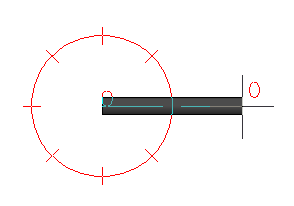
- リボンで、[ホーム]タブ
- リボンの[高度と配管基準]パネルで、下矢印をクリックしてパネルを展開します。
- [高度]ボックスに、高度(36 など)を入力します。
- 図面内をクリックして新しい高度の点を指定します。
- モデル内を引き続きクリックして、配管の追加の点を指定します。
- [Enter]を押して、配管ルートの作成を完了します。
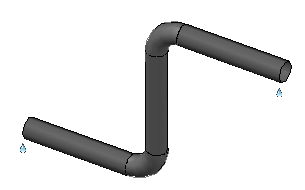
オフセット位置合わせを使用してルートを作成するには
- リボンで、[ホーム]タブ
 [高度と配管基準]
[高度と配管基準]  [中心](現在の位置合わせ)をクリックします。
[中心](現在の位置合わせ)をクリックします。 - ドロップダウン リストから位置合わせ([左下]など)をクリックします。
- リボンの[水平オフセット]ボックスに、水平オフセット(24 など)を入力します。
負の数を使用すると、逆方向にオフセットできます。
- リボンで、[パーツの挿入]パネル
 [ルート パイプ]の順にクリックします。
[ルート パイプ]の順にクリックします。 - 図面内をクリックして、別のオブジェクトと同一線上にある始点(壁など)を指定します。
- 図面内をクリックして、配管の次の点(壁の角など)を指定します。
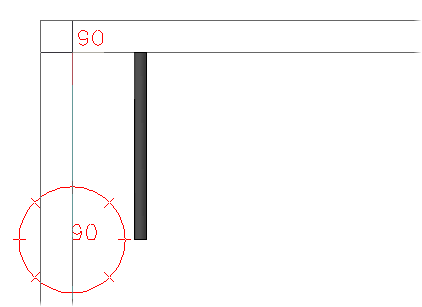
- コマンド プロンプトで、p(ピー)と入力します。図面内をクリックして、配管の次の点を指定します。